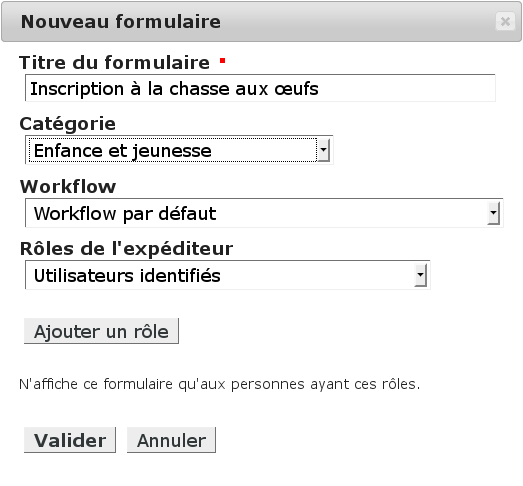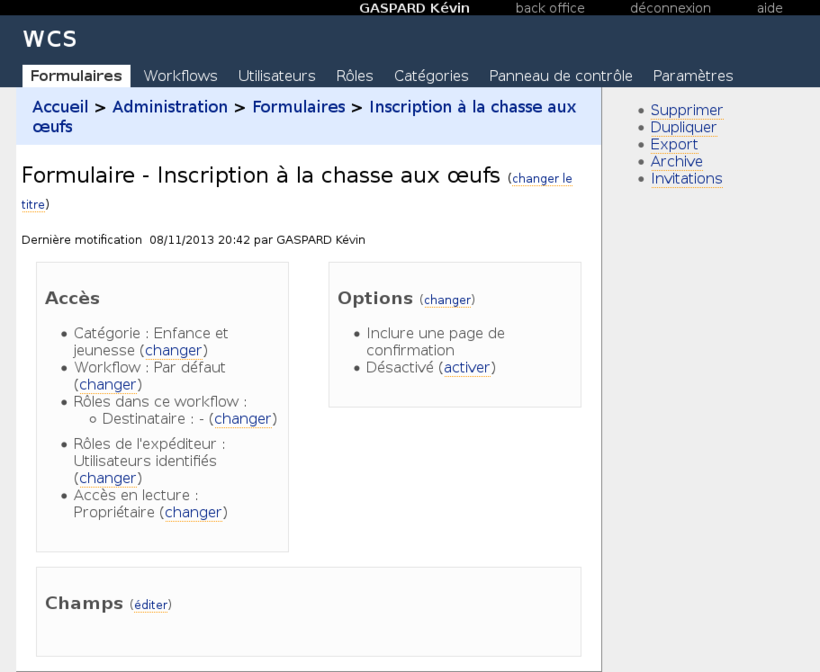Créer un formulaire
Pour créer un formulaire, allez dans l'interface d'amdinistration puis sur Formulaire.
Cliquez sur Nouveau formulaire, une fenêtre apparaît :
En validant vous serez redirigé vers la page d'édition du formulaire :
C'est ici que vous allez configurer l'ensemble du formulaire. Cette page est divisée en 3 parties :
Accès
Cette partie vous permet de classer le formulaire et de déterminer qui pourra l'utiliser :
Catégorie : permet de classer le formulaire dans une catégorie, les formulaires sont affichés par catégorie sur la page d'accueil.
Workflow : Détermine le workflow associé au formulaire.
Rôle du destinataire : Le destinataire est la personne chargée de traiter la demande, elle accède à la demande depuis le backoffice. La liste déroulante destinataire présente l'ensemble des "Rôles" existant dans le système.
Rôle de l'expéditeur : L'expéditeur est la personne qui pourra remplir le formulaire (utilisateur enregistré ou non etc), vide signifie tout le monde
Accès en lecture: Définit qui sera autorisé à voir le formulaire complété par l'usager (en plus de la personne qui le reçoit et le traite)
Activer / Désactiver un formulaire :
Lorsqu'un formulaire est désactivé (c'est l'état par défaut après sa création), il n'est pas visible par les usagers et n'est pas utilisable. Son activation le rend visible et utilisable (en fonction des options d'accès positionnées).
Attribuer un workflow :
La chaîne de traitement du formulaire se basera sur le workflow attribué. Les workflows permettent de gérer de manière très fine l'évolution de la demande d'un usager. Il permet aussi l'automatisation de certaines tâches les rendant plus rapide et assurant leur traitement. Voir la page dédiée à l'attribution d'un workflow à un formulaire.
Options
Cette partie vous permet lorsque vous cliquez sur « changer » :
d'activer ou désactiver le formulaire. Un formulaire désactivé n'est pas accessible par les utilisateurs
d'inclure une page de confirmation. Si cette option est choisie, une page récapitulative permet à l'utilisateur de vérifier sa saisie avant validation.
de choisir des dates de publication et d'expiration pour un formulaire que vous souhaiteriez plublier sur une période donnée.
de n'autoriser qu'un formulaire par utilisateur. C'est utile lors de l'organisation de consultations par exemple, pour lesquelles on ne souhaite pas que les utilisateurs puissent répondre plusieurs fois.
d'autoriser l'utilisateur à conserver ses brouillons. C'est utile pour les formulaires long pouvant nécessiter d'être complété en plusieurs fois. L'utilisateur doit nécessairement être authentifié pour pouvoir bénéficier de cette fonctionnalité.
de rediriger un formulaire désactivé vers une autre URL. Si une URL est saisi dans ce champs et que le formulaire est désactivé, le formulaire sera tout de même affiché et un clic sur ce dernier redirigera vers l'URL en question.
Champs
Cette partie vous permet de créer les différents champs de votre formulaire lorsque vous cliquez sur le lien « Édition », voyez la page consacrée à l'ajout de champs pour voir les différents types de champs disponibles.